بالتزايد الكبير للتكنولوجيا والمراقبة الشخصية عبر الإنترنت، قد تصبح الحاجة إلى حذف حساب بريد إلكتروني مهمةً ضرورية للعديد من الأشخاص. من بين الخدمات الرائدة في هذا المجال تأتي “هوتميل”، وهي خدمة البريد الإلكتروني الشهيرة التي تقدمها شركة Microsoft. إذا كنت تستخدم حساب هوتميل وتخطط لحذفه لأي سبب كان، ستجد في هذا المقال دليلًا شاملاً حول كيفية حذف حساب هوتميل بكل بساطة وأمان.
سوف نستعرض خطوات الحذف بشكل مفصل، بالإضافة إلى تسليط الضوء على التأثيرات الجانبية والاحتياطات التي يجب أن تأخذها قبل القيام بالخطوة النهائية لحذف حساب هوتميل بشكل دائم. ستتعرف أيضًا على كيفية تنشيط الحساب إذا قررت العودة إليه في المستقبل. إذا كنت جاهزًا للبدء، دعونا نبدأ بمعرفة كيفية حذف حساب هوتميل.
كيفية حذف حساب هوتميل
لحذف حساب هوتميل، يجب عليك اتباع الخطوات التالية:
- قم بتسجيل الدخول إلى حساب هوتميل الذي ترغب في حذفه عبر متصفح الويب.
- انتقل إلى صفحة إعدادات الحساب. يمكنك الوصول إليها عن طريق النقر على صورتك الشخصية في أعلى الزاوية اليمنى ثم اختيار “مشاهدة الحساب” (View account) أو “إعدادات الحساب” (Account settings).
- اختر “الأمان والاستدامة” (Security & sustainability) أو قد تجدها تحت “الخصوصية والأمان” (Privacy & security) أو شيء مماثل.
- انقر على “إغلاق حسابك” (Close your account) أو “حذف حساب Microsoft” (Delete your Microsoft account).
- ستُطلب منك تسجيل الدخول مرة أخرى للتحقق من هويتك.
- ستظهر لك صفحة تحتوي على معلومات حول ما سيحدث عندما تقوم بحذف حسابك. قراءة هذه المعلومات بعناية لضمان أنك تعلم كيفية التعامل مع البيانات والخدمات المرتبطة بحسابك.
- اتبع الإرشادات على الصفحة وقم بتأكيد الإجراء. ستحتاج إلى اتخاذ بعض الإجراءات الإضافية للتحقق من هويتك وتأكيد رغبتك في حذف الحساب.
- بعد تأكيد الإجراء، ستتم معالجة طلبك وحذف حسابك.
يرجى ملاحظة أن حذف حساب هوتميل سيكون له تأثير دائم ولا يمكن استرجاع البيانات بعد الحذف. تأكد من أنك قد نسخت أو نقلت أي بيانات أو معلومات هامة قبل القيام بهذا الإجراء.
كيف احذف حساب هوتميل نهائيا؟
لحذف حساب هوتميل نهائيًا، يمكنك اتباع الخطوات التالية:
- قم بتسجيل الدخول إلى حساب هوتميل الذي ترغب في حذفه عبر متصفح الويب.
- انتقل إلى صفحة إعدادات الحساب. يمكنك الوصول إليها عن طريق النقر على صورتك الشخصية في أعلى الزاوية اليمنى ثم اختيار “مشاهدة الحساب” (View account) أو “إعدادات الحساب” (Account settings).
- اختر “الأمان والاستدامة” (Security & sustainability) أو قد تجدها تحت “الخصوصية والأمان” (Privacy & security) أو شيء مماثل.
- انقر على “إغلاق حسابك” (Close your account) أو “حذف حساب Microsoft” (Delete your Microsoft account).
- ستطلب منك تسجيل الدخول مرة أخرى للتحقق من هويتك.
- ستظهر لك صفحة تحتوي على معلومات حول ما سيحدث عندما تقوم بحذف حسابك. قراءة هذه المعلومات بعناية لضمان أنك تعلم كيفية التعامل مع البيانات والخدمات المرتبطة بحسابك.
- اتبع الإرشادات على الصفحة وقم بتأكيد الإجراء. ستحتاج إلى اتخاذ بعض الإجراءات الإضافية للتحقق من هويتك وتأكيد رغبتك في حذف الحساب.
- بعد تأكيد الإجراء، ستتم معالجة طلبك وحذف حسابك.
يرجى ملاحظة أن حذف حساب هوتميل نهائيًا سيكون له تأثير دائم ولا يمكن استرجاع البيانات بعد الحذف. تأكد من أنك قد نسخت أو نقلت أي بيانات أو معلومات هامة قبل القيام بهذا الإجراء.

ماذا يحدث عند حذف الايميل هوتميل نهائيا
عندما تقوم بحذف حساب هوتميل نهائيًا، فإن العديد من الأشياء ستحدث، وهذه تشمل:
- فقدان الوصول إلى البريد الإلكتروني: ستفقد الوصول إلى جميع الرسائل الإلكترونية والمرفقات المخزنة في حساب البريد الإلكتروني الخاص بك. لن تتمكن من إرسال أو استقبال رسائل عبر هذا الحساب.
- فقدان الوصول إلى الخدمات المرتبطة: ستفقد الوصول إلى جميع الخدمات والتطبيقات المرتبطة بحساب Microsoft الخاص بك، مثل OneDrive وOffice Online وSkype وXbox Live والخدمات الأخرى. لن تتمكن من استخدام هذه الخدمات باستخدام البريد الإلكتروني الذي تم حذفه.
- فقدان البيانات: ستفقد جميع البيانات المخزنة في حسابك، مثل جهات الاتصال والتقويم والمستندات والصور إذا كانت مخزنة على خدمات Microsoft المرتبطة بحسابك.
- عدم استعادة الحساب: بمجرد حذف حساب هوتميل نهائيًا، لن تتمكن من استعادته. إن هذا الإجراء دائم ولا يمكن التراجع عنه.
- توقف الفواتير والاشتراكات: إذا كنت تستخدم خدمات مدفوعة مثل Microsoft 365 أو Xbox Game Pass أو أي اشتراك آخر، فسيتوقف دفع الفواتير والاشتراكات المتعلقة بحسابك بمجرد حذفه.
قبل حذف حساب هوتميل نهائيًا، تأكد من أنك قمت بنسخ أو نقل أي بيانات أو معلومات هامة تريد الاحتفاظ بها. وإذا كنت ترغب في الاحتفاظ بعنوان بريد إلكتروني، يمكنك دائمًا إنشاء حساب هوتميل جديد إذا رغبت في ذلك بعد حذف الحساب القديم.
حذف الهوتميل من خلال حساب مايكروسوفت
إذا كنت ترغب في حذف حساب هوتميل من خلال حساب مايكروسوفت الخاص بك، يمكنك اتباع الخطوات التالية:
- قم بتسجيل الدخول إلى حساب مايكروسوفت الخاص بك عبر متصفح الويب. يمكنك الوصول إلى حساب Microsoft عبر موقعهم الرسمي.
- بمجرد تسجيل الدخول، انتقل إلى صفحة “الأمان والاستدامة” (Security & sustainability) أو “إعدادات الأمان” (Security settings) في حساب Microsoft الخاص بك. يمكن الوصول إلى هذه الصفحة من خلال البحث عن الخيارات المتعلقة بالأمان والخصوصية.
- ستجد قسمًا يعرض خيارات الأمان والخصوصية المختلفة. ابحث عن خيار “إدارة حساب مايكروسوفت الخاص بك” (Manage your Microsoft account) أو شيء مشابه.
- في صفحة إدارة حساب Microsoft الخاص بك، ابحث عن خيار “إغلاق حساب مايكروسوفت الخاص بك” (Close your Microsoft account) أو “حذف حساب Microsoft” (Delete your Microsoft account). قد يطلب منك إعادة تسجيل الدخول للتحقق من هويتك.
- ستظهر لك معلومات حول ما سيحدث عند حذف حساب Microsoft الخاص بك. اقرأ هذه المعلومات بعناية لفهم التأثيرات.
- اتبع الإرشادات على الصفحة لتأكيد رغبتك في حذف حساب هوتميل وحساب مايكروسوفت الخاص بك. قد يطلب منك إدخال معلومات إضافية أو توفير كلمة مرور لتأكيد الإجراء.
- بمجرد تأكيد الإجراء، ستتم معالجة طلبك وحذف حساب هوتميل وحساب مايكروسوفت الخاص بك.
يرجى مراعاة أن حذف حساب مايكروسوفت الخاص بك سيؤثر على جميع الخدمات والتطبيقات المرتبطة بحسابك، بما في ذلك حساب هوتميل وأي خدمات أخرى مرتبطة به. تأكد من نسخ أو نقل أي بيانات أو معلومات هامة قبل القيام بهذا الإجراء.
مقالات مشابهة :
كيفية حذف حساب نتفليكس
كيفية حذف حساب سامسونج اكونت
كيفية حذف حساب ماسنجر
كيفية حذف حساب ماي اتصالات
حذف جميع الرسائل من الهوتميل
لحذف جميع الرسائل من حساب هوتميل الخاص بك، يمكنك اتباع الخطوات التالية:
- قم بتسجيل الدخول إلى حساب هوتميل الخاص بك عبر متصفح الويب.
- انتقل إلى صندوق البريد الوارد (Inbox) الذي تريد حذف رسائله منه.
- في شريط الأدوات العلوي، ابحث عن مربع اختيار على الجانب الأيسر من الصفحة. يمكن أن يكون مشابهًا لمربع اختيار أو مربع اختيار للكل (Select all).
- انقر على مربع الاختيار لتحديد جميع الرسائل في صندوق البريد الوارد.
- بعد تحديد الرسائل، ابحث عن خيار يسمى “حذف” (Delete) أو أي رمز آخر يشير إلى حذف الرسائل.
- انقر على “حذف” وسيتم حذف جميع الرسائل المحددة من صندوق البريد الوارد.
- قد يطلب منك تأكيد الإجراء. اتبع الإرشادات على الشاشة لإتمام العملية.
يرجى ملاحظة أن هذه العملية ستحذف جميع الرسائل الموجودة في صندوق البريد الوارد ولا يمكن استرجاعها بعد الحذف. تأكد من أنك قمت بحفظ أي رسائل ترغب في الاحتفاظ بها قبل تنفيذ هذا الإجراء.
خطوات تعطيل Hotmail مؤقتا
يمكنك تعطيل حساب Hotmail (Outlook.com) مؤقتًا من خلال خيار تعطيل الحساب. إليك الخطوات لتعطيل حساب هوتميل مؤقتًا:
- قم بتسجيل الدخول إلى حساب Hotmail الخاص بك عبر متصفح الويب.
- انتقل إلى صفحة إعدادات الحساب. يمكنك الوصول إليها عن طريق النقر على صورتك الشخصية في أعلى الزاوية اليمنى ثم اختيار “مشاهدة الحساب” (View account) أو “إعدادات الحساب” (Account settings).
- انتقل إلى قسم “الأمان والاستدامة” (Security & sustainability) أو “الخصوصية والأمان” (Privacy & security) أو ما يشابه.
- ابحث عن خيار يشير إلى “تعطيل حسابك” (Deactivate your account) أو “تعطيل الحساب مؤقتًا” (Deactivate your account temporarily).
- انقر على هذا الخيار واتبع الإرشادات التي ستظهر على الشاشة.
- ستحتاج إلى إدخال سبب لتعطيل الحساب. اختر السبب الأنسب من القائمة المتاحة.
- بعد ذلك، انقر على الزر لتأكيد تعطيل الحساب.
- قد تطلب منك إعادة تسجيل الدخول مرة أخرى للتحقق من هويتك.
- بعد تأكيد الإجراء، سيتم تعطيل حساب Hotmail الخاص بك مؤقتًا.
يمكنك في أي وقت تفعيل حسابك مرة أخرى بتسجيل الدخول إليه بنفس اسم المستخدم وكلمة المرور السابقة. يُنصح باستخدام هذه الخاصية إذا كنت تخطط للعودة إلى استخدام حسابك في وقت لاحق بعد فترة تعطيل مؤقتة.
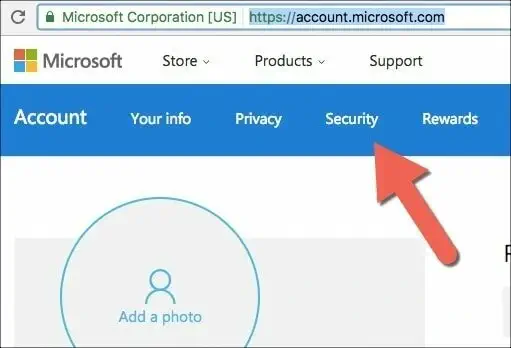
إعادة تنشيط حساب هوتميل
إذا كنت ترغب في إعادة تنشيط حساب هوتميل الخاص بك بعد تعطيله مؤقتًا، يمكنك اتباع الخطوات التالية:
- قم بزيارة موقع Outlook.com عبر متصفح الويب.
- انقر على “تسجيل الدخول” (Sign in).
- قم بإدخال عنوان البريد الإلكتروني الخاص بحساب هوتميل الذي ترغب في إعادة تنشيطه.
- انقر على “التالي” (Next).
- قد يُطلب منك إدخال كلمة المرور السابقة لحساب Hotmail الخاص بك. إذا كانت لديك كلمة مرور سابقة، قم بإدخالها. إذا كنت قد نسيت كلمة المرور، يمكنك اتباع إجراءات استعادة كلمة المرور.
- بعد تسجيل الدخول بنجاح، سيتم إعادة تنشيط حساب هوتميل الخاص بك وستتمكن من الوصول إلى صندوق البريد الوارد وجميع خدمات Outlook.com مرة أخرى.
قد تحتاج أحيانًا إلى إجراء مزيد من التحقق من هويتك خلال عملية إعادة التنشيط. يمكن أن يتضمن ذلك إرسال رمز تحقق إلى رقم هاتفك المحمول أو عنوان بريد إلكتروني آخر للتحقق من هويتك.
من الهام أن تتذكر أنه يجب أن تتوفر لديك معلومات تسجيل دخول صحيحة (عنوان بريد إلكتروني وكلمة مرور) لإجراء عملية إعادة التنشيط بنجاح. إذا كانت لديك مشكلة في الوصول إلى حسابك أو إعادة تنشيطه، يمكنك الاتصال بدعم هوتميل للمساعدة الإضافية.
في الختام، يمكن حذف حساب هوتميل بسهولة إذا تبعت الإجراءات الصحيحة والاحتياطات المناسبة. من خلال هذا المقال، تعلمنا كيفية حذف حساب هوتميل بشكل دائم ومؤقت، وفهمنا التأثيرات والتغييرات التي قد تطرأ على البيانات والخدمات المرتبطة بالحساب.
من المهم أن نذكر دائمًا أهمية الحذر والتفكير الجيد قبل القيام بإجراء مثل حذف حساب البريد الإلكتروني. تأكد من أنك نسخت أو نقلت أي بيانات أو معلومات هامة قبل الحذف، وأنك قرأت وفهمت المعلومات المقدمة خلال عملية الحذف.
بصفة عامة، يجب على المستخدمين دائمًا أن يكونوا على علم بكيفية إدارة حساباتهم عبر الإنترنت وأن يتخذوا القرارات بحكمة واعتبارًا لاحتياجاتهم الشخصية والأمان الرقمي. سواء كنت تخطط لحذف حساب هوتميل نهائيًا أو تعطيله مؤقتًا، يجب أن تتخذ هذه القرارات بناءً على معرفة وفهم دقيقيين للعواقب والخيارات المتاحة لك.
